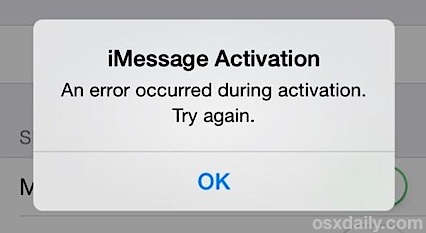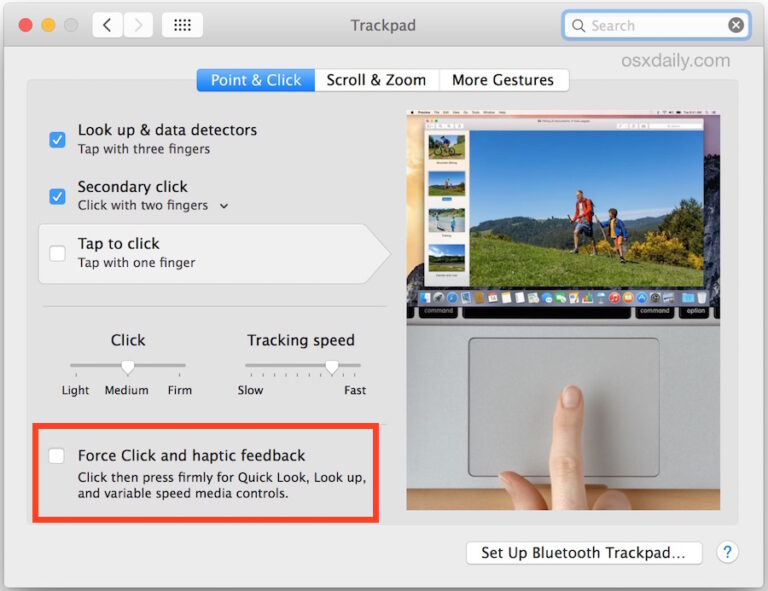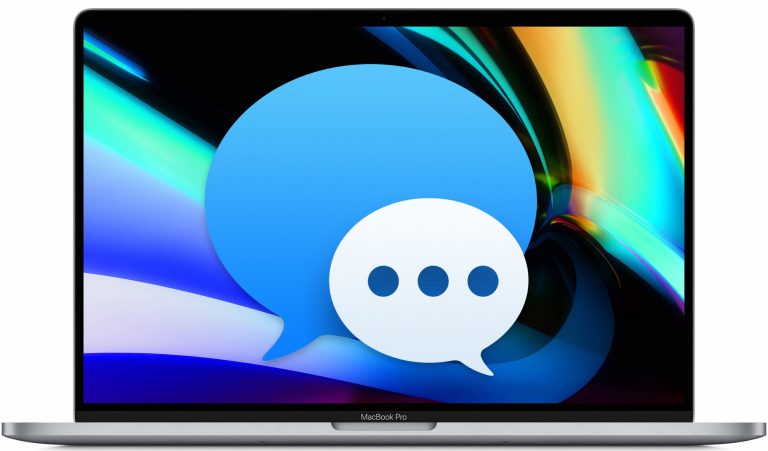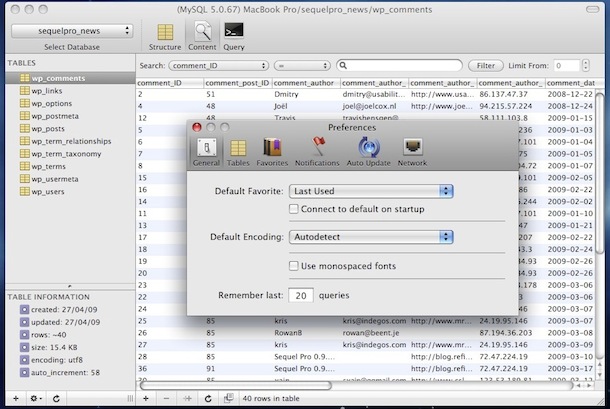См. Все Открытые Windows на Mac с Mission Control
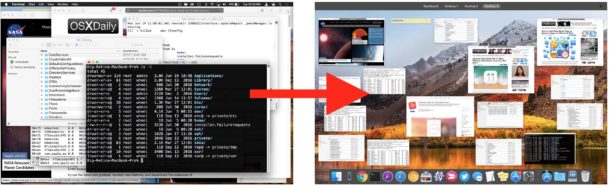
Искусственный интеллект поможет тебе заработать!
Mission Control – одна из наиболее эффективных функций Mac, позволяющая быстро просматривать все открытые окна, документы и приложения в Mac OS на широком обзорном экране. Это предлагает фантастический способ быстро перемещаться по глубине открытых приложений и окон и быстро переходить к тому окну или приложению, которое вы ищете.
Программы для Windows, мобильные приложения, игры - ВСЁ БЕСПЛАТНО, в нашем закрытом телеграмм канале - Подписывайтесь:)
Для новичков Центр управления полетами в буквальном смысле покажет все открывать окна из всех приложений и документов, поэтому, независимо от того, открыты ли у вас десятки окон Finder, Terminal, TextEdit, Pages, Photoshop или Safari, вы можете мгновенно увидеть их все на одном экране в виде небольших легко просматриваемых эскизов, а затем быстро прыгать по ним к определенным окнам или документам с легкостью, просто нажав на один из небольших предварительных просмотров.
Несмотря на то, что Mission Control существует уже довольно долгое время (раньше он назывался Expose в более ранних выпусках Mac OS X), он недостаточно используется многими пользователями Mac не только в отношении более продвинутых трюков Mission Control, но даже в отношении более простого управления окнами и активного уровень обнаружения окна. Имея это в виду, мы собираемся рассмотреть, как использовать простейшую функцию управления полетами, которая заключается в немедленном отображении всех открытых окон, документов и приложений на Mac.
Как видеть каждое окно на Mac с помощью Mission Control
Существует как минимум три различных способа получить доступ к самой простой функции обзора Mission Control: с помощью сочетания клавиш, с помощью трекпада и с помощью Magic Mouse. Каждый метод активации отличается, но конечный результат всегда один и тот же; вы увидите все открытые окна на Mac.
Используйте жесты трекпада, чтобы увидеть все открытые Windows на Mac с помощью Mission Control
Для пользователей MacBook, MacBook Pro, MacBook Air, Magic Trackpad и Mac в целом вы можете сразу получить доступ к Mission Control с помощью жеста:
- Проведите четырьмя пальцами вверх по трекпаду, чтобы активировать Mission Control.
- Нажмите на любой небольшой предварительный просмотр, чтобы вывести это окно на передний план.
Если это не сработает для вас по какой-либо причине, вам, вероятно, нужно включить его в настройках трекпада в Apple Menu> System Preferences> Trackpad> Gestures.
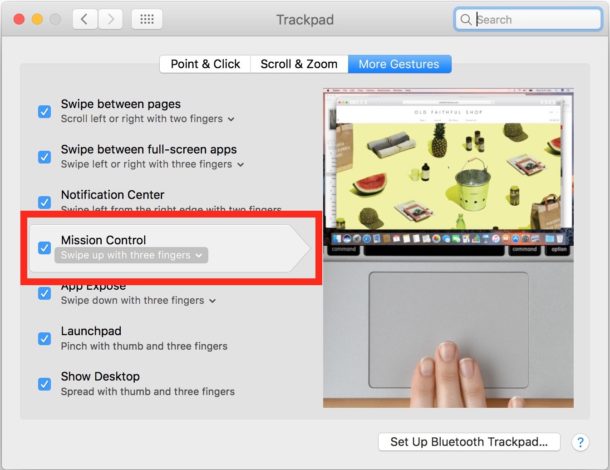
Используйте Mac Magic Mouse, чтобы увидеть все открытые окна в Mission Control
Magic Mouse также принимает жесты и может легко получить доступ к Mission Control с помощью простого двойного касания двумя пальцами:
- Дважды нажмите двумя пальцами на Magic Mouse, чтобы активировать Mission Control.
- Щелкните любой эскиз, чтобы сразу открыть это окно на переднем плане.
Если это не работает с вашей Magic Mouse, вы можете включить это или настроить другой вариант касания в Apple Menu> System Preferences> Mouse> More Gestures.
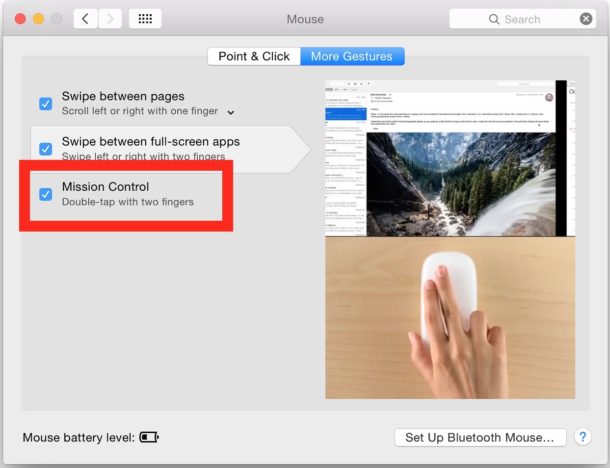
Используйте сочетание клавиш для просмотра всех окон и доступа к управлению полетами
Вы также можете использовать нажатие клавиши, чтобы быстро перейти в Mission Control и увидеть все окна открытыми на Mac:
- Нажмите Control + стрелка вверх, чтобы открыть Mission Control.
- Выберите любой предварительный просмотр миниатюр, чтобы открыть этот выбранный элемент на переднем плане Mac.
Вы можете включить или настроить сочетание клавиш в Apple Menu> System Preferences> Mission Control, если вы обнаружите, что нажатие клавиши не активирует управление миссией, как ожидалось.
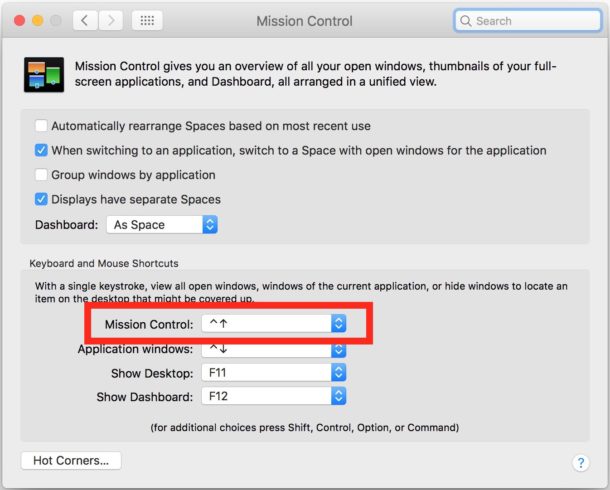
* Если Mission Control группирует ваши окна предварительного просмотра вместе, а не размещает их в виде эскизов, снимите флажок, чтобы отключить параметр «Группировать окна по приложениям» в настройках системы управления полетами в Mac OS.
Я так часто использую эту функцию жестов Mission Control для просмотра всех открытых окон, приложений и документов, что часто забываю, что многие другие пользователи Mac не знают об этом, до недавнего времени кто-то наблюдал, как я использую их компьютер, и спрашивал, что они видят и как это использовать.
Итак, в следующий раз, когда вы посмотрите на хаотично захламленный рабочий стол, полный окон, приложений и документов вроде этого:
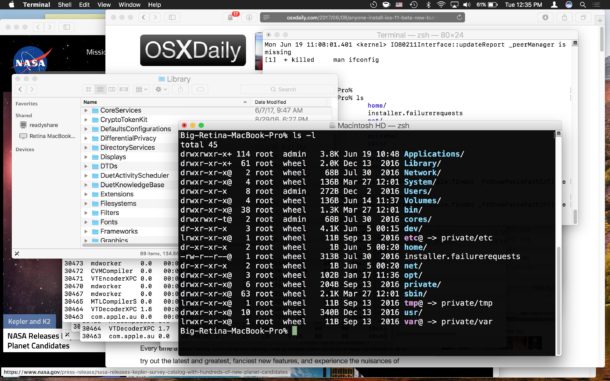
Просто используйте трекпад, мышь или клавиатуру, чтобы просмотреть все открытые окна в Mission Control следующим образом:
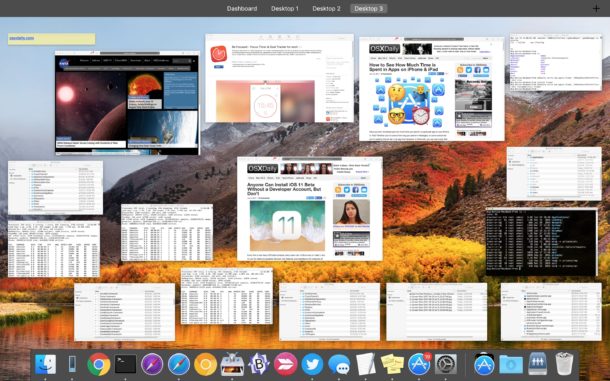
У вас есть какие-нибудь советы или рекомендации по использованию Mission Control на Mac? Поделитесь ими с нами в комментариях ниже, возможно, вы также захотите просмотреть другие статьи по Управлению полетами.
Программы для Windows, мобильные приложения, игры - ВСЁ БЕСПЛАТНО, в нашем закрытом телеграмм канале - Подписывайтесь:)